GPT分區安裝Win7x64位系統教程
如何在GPT分區下安裝win7x64位系統?快啟動開發團隊在工具中嵌入了GPT分區格式,使用戶能夠在GPT分區下安裝系統,對比以前安裝系統更加方便快捷,下面小編就來和大家分享下GPT分區安裝Win7x64位系統教程。
GPT分區設置
1、將已經制作好的U盤插到電腦的USB接口處,然后重啟電腦,并在電腦出現開機logo的時候按下啟動快捷鍵進bios設置U盤啟動項進入快啟動主菜單頁面,接著用鍵盤上的上下按鍵將光標移至“【02】運行快啟動Win8PE防藍屏版(新機器)”并回車確定,如圖所示:
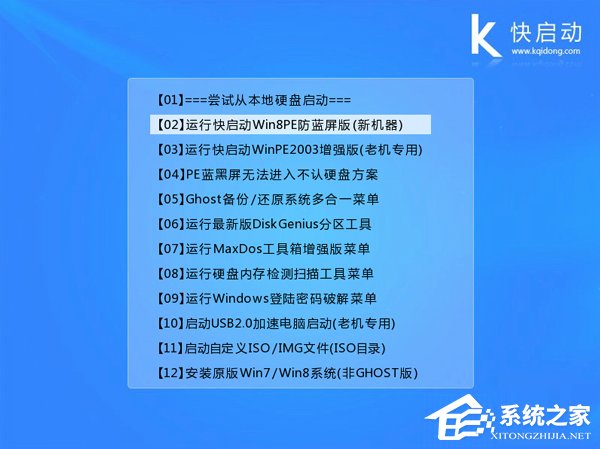
2、進入Win8pe系統桌面后,打開桌面上的“更多工具”文件夾,雙擊“分區工具DiskGenius”圖標打開分區工具,如圖所示:
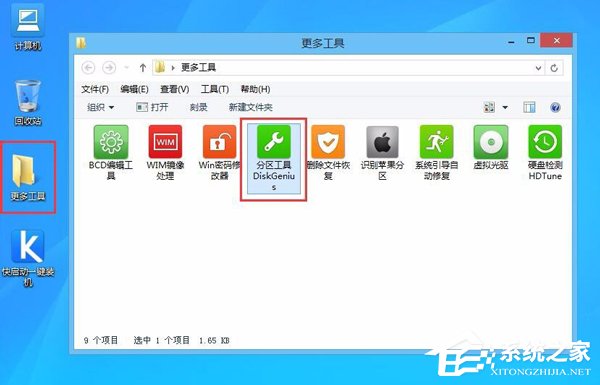
3、接下來點擊左上角的“快速分區”,如圖所示:
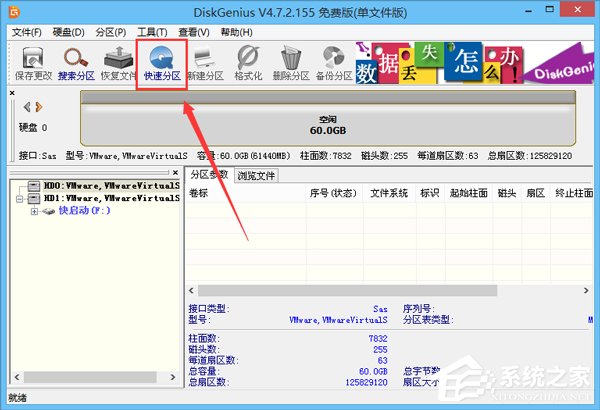
4、分區列表類型默認MBR格式,由于我們要選擇GPT格式,于是選中GUID類型,另外根據自己所需設置一下分區數和分區大小,然后點擊“確定”,如圖所示:
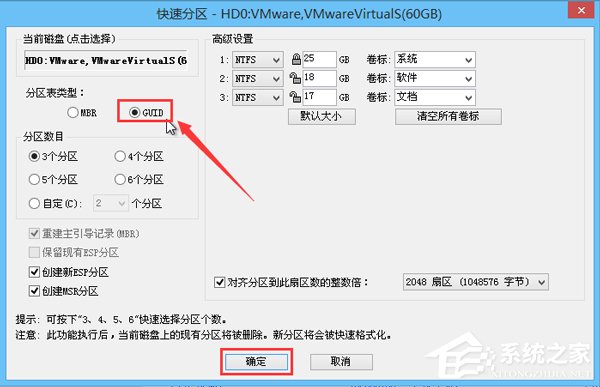
5、此時分區工具便開始自動分區,我們只需等待片刻即可,如圖所示:

6、到此,GPT格式就分區完成,我們可以將窗口關閉,準備安裝Win7x64位系統,如圖所示:
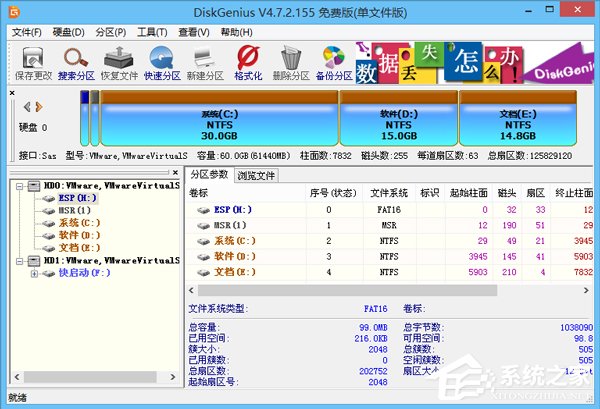
GPT分區下安裝Win7x64位系統
1、在GPT格式的分區狀態下,雙擊打開桌面上的“快啟動一鍵裝機工具”,點擊右側的“瀏覽”按鈕,找到事先存放在U盤的win7x64位系統鏡像文件,如圖所示:

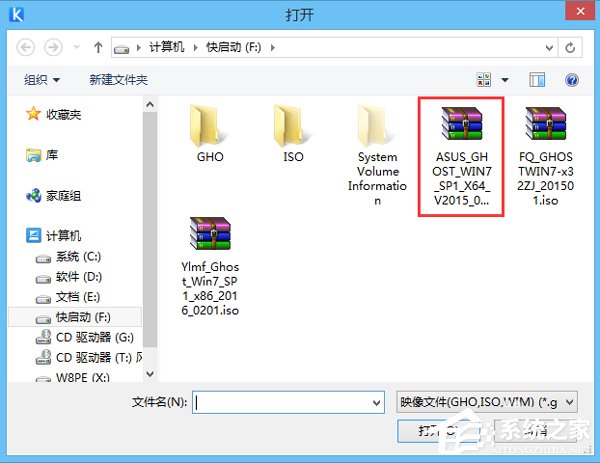
2、在磁盤列表中選擇C盤為系統安裝盤,然后點擊“確定”按鈕,如圖所示:
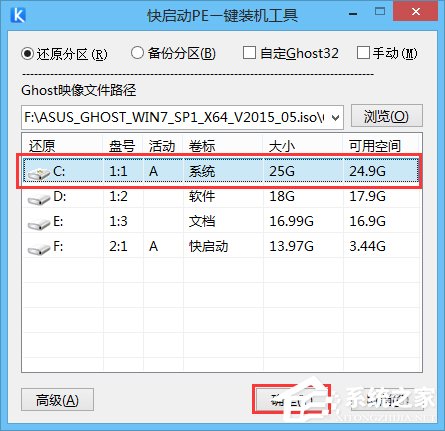
3、接下來的詢問框點擊“確定”按鈕執行還原操作,如圖所示:
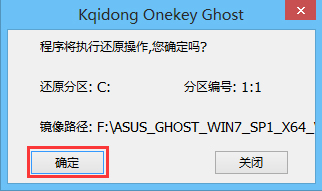
4、隨后工具便開始釋放鏡像文件,我們耐心等待釋放完成并重啟即可,如圖所示:
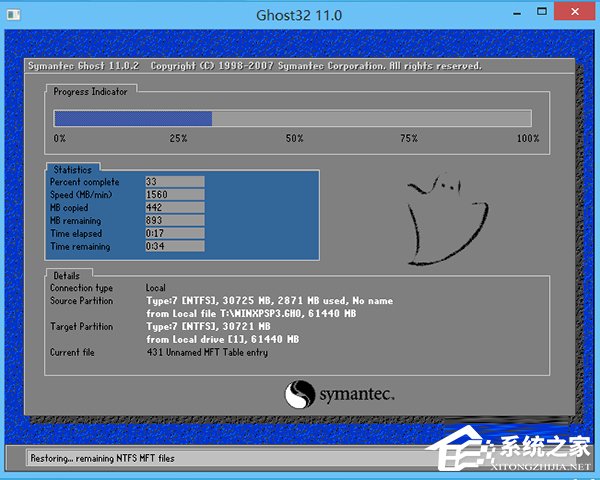
以上就是GPT分區安裝Win7x64位系統教程,最后提醒大家舊版電腦主板不支持GPT分區,否則可能出現黑屏或藍屏現象。
相關文章:
1. deepin文件有個鎖頭怎么刪除? deepin刪除帶鎖頭文件的技巧2. 深度操作系統Deepin20.2.1發布(附下載和更新日志)3. 如何手動更新Windows11?手動更新Win11系統詳細步驟4. uos怎么截圖? 統信uos系統截取整個屏幕或者部分截圖的技巧5. 微軟Win11專業版即將默認禁用 SMB 來賓認證服務6. UOS語音記事本怎么選擇聲音來源? UOS語音記事本設置聲音來源技巧7. 深度操作系統20.5發布 deepin 20.5更新內容匯總8. deepin linux怎么切換到root權限? Deepin切換root用戶的技巧9. 在FreeBSD上搭建Mac的文件及time machine備份服務10. 統信UOS系統怎么設置鼠標樣式? UOS更改鼠標形狀的技巧

 網公網安備
網公網安備